
Como transferir contatos do OPPO para Samsung de 8 maneiras sem problemas

Mudar de um telefone OPPO antigo para um novo Samsung S24 pode ser emocionante e alegre. Mas em breve você ficará irritado com a forma de transferir dados do OPPO para o Samsung . Mesmo que ambos os dispositivos executem o sistema operacional Android , você ainda pode ficar preso na migração de contatos, pois os contatos são dados criptografados e um pouco complexos para migrar.
Não se preocupe. Estamos aqui para lhe apresentar 8 soluções simples e viáveis para transferir contatos do OPPO para o Samsung. Siga nossas instruções para fazer a mudança de OPPO para Samsung passo a passo.

Procurando um aplicativo para transferir dados de OPPO para Samsung com um clique? Coolmuster Mobile Transfer vem em primeiro lugar em nossa lista para transferir dados entre telefones, incluindo Android para Android , Android para iPhone, iPhone para Android e iPhone para iPhone . Com ampla compatibilidade com vários tipos de dados, formatos e modelos de telefone, você realizará o trabalho facilmente em minutos.
Os principais recursos do Coolmuster Mobile Transfer :
Para transferir contatos do OPPO para Samsung com um clique:
01 Instale Coolmuster Mobile Transfer em seu computador ( Windows ou Mac ).
02 Conecte seus dispositivos OPPO e Samsung ao computador com dois cabos USB adequados e habilite a depuração USB em cada dispositivo conforme solicitado. Então, o programa detectará automaticamente seus dispositivos. Uma vez conectado, você verá Conectado nas imagens do dispositivo.
Nota: Neste caso, o seu telefone OPPO deve estar na posição Fonte. Toque no botão "Inverter" para trocá-los, se necessário.

03 Selecione "Contatos" na tabela de conteúdo e clique no botão "Iniciar cópia" abaixo para transferir contatos do OPPO para Samsung agora mesmo.

Guia de vídeo
O Samsung Smart Switch funciona com OPPO? Bem, desde que o seu telefone OPPO execute Android 4.0 ou versões superiores, você pode transferir contatos, músicas, calendários e outros arquivos do OPPO para Samsung via Smart Switch sem fio. Se desejar mudar com um conector USB, o seu dispositivo OPPO deve executar Android 4.3 ou superior. ( Leia a análise do Samsung Smart Switch para saber mais. )
Como transferir dados do OPPO para Samsung com Smart Switch?
Passo 1. Certifique-se de ter instalado o Smart Switch em ambos os dispositivos. No seu telefone OPPO, pode ser necessário instalá-lo na Google Play Store. No seu novo Samsung Galaxy, você pode abri-lo em “Configurações” > “Nuvem e contas” > “Smart Switch”.
Passo 2. Conecte os dois dispositivos com as instruções na tela. Se você escolher uma conexão Wi-Fi, certifique-se de que ambos os dispositivos estejam próximos o suficiente e que a rede Wi-Fi esteja estável. Se você selecionar uma conexão USB, use o conector USB-C que acompanha seu novo telefone para conectar os dois dispositivos.
Passo 3. Abra o Smart Switch em ambos os dispositivos. No seu novo Samsung Galaxy, clique em “Iniciar” e siga as instruções na tela. Uma vez conectado, selecione os tipos de dados desejados em seu telefone OPPO e clique no botão "Transferir". Mantenha os dois dispositivos conectados antes que o processo de transferência seja concluído.

Acho que você deve ter ativado o serviço Google em ambos os smartphones. Neste momento, você pode transferir contatos do OPPO para Samsung sincronizando-os com o Google.
Veja como.
Passo 1. Abra "Configurações" no seu telefone OPPO, toque em "Contas" e encontre "Google".
Passo 2. Habilite “Sincronizar Contatos” e clique na opção “Sincronizar Agora”.

Passo 3. Faça login com a mesma conta do Gmail no seu telefone Samsung. Depois disso, toque em "Configurações" > "Contas" > "Google" e escolha a conta do Gmail com a qual você sincronizou os contatos no seu telefone OPPO. Em seguida, ative a opção “Contatos” e clique em “Sincronizar agora”.
Uma vez feito isso, os contatos da sua conta do Google serão sincronizados automaticamente com o seu telefone Samsung.
Outra forma gratuita de transferir contatos do OPPO para Samsung é usando Bluetooth. Para usar desta forma, você precisa manter os dois dispositivos próximos e ativar o recurso Bluetooth em ambos os dispositivos.
Como transfiro contatos do OPPO Bluetooth para o Samsung?
Passo 1. Ative o Bluetooth no OPPO e Samsung na barra de notificação ou Configurações e emparelhe os dois dispositivos.

Passo 2. No OPPO, acesse o aplicativo Contatos, selecione os contatos, escolha "Compartilhar via Bluetooth" e toque no nome do Samsung Galaxy.
Passo 3. Receba o arquivo de contato em seu telefone Samsung.
O Wi-Fi Direct é ainda uma forma semelhante de transferir contatos do OPPO para o Samsung. Depois de ativar a opção Wi-Fi Direct em ambos os dispositivos, você pode sincronizar facilmente os contatos de um dispositivo para outro.
Como enviar contatos do OPPO para Samsung via Wi-Fi?
Passo 1. Abra o Wi-Fi Direct em ambos os dispositivos em "Configurações" > "Rede e Internet" > "Outras conexões sem fio" > "Wi-Fi Direct".
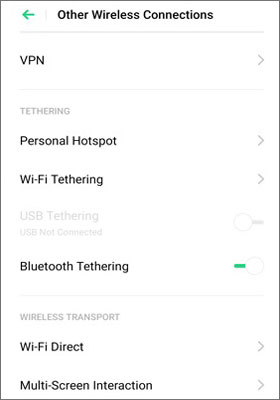
Passo 2. No seu telefone OPPO, execute o aplicativo Contatos, clique em "Mais" > "Importar/Exportar" > "Enviar Contatos".
Passo 3. Escolha os contatos que deseja enviar ou clique na opção "Selecionar tudo" para transferir todos os contatos. Mais tarde, toque no ícone “Wi-Fi Direct” e selecione o telefone Samsung de destino.
Passo 4. Em seu celular Samsung, dê as permissões necessárias para prosseguir e aguarde a conclusão do processo de transferência.
Como transfiro meus contatos do OPPO para o Samsung? Se você tiver apenas alguns contatos para transferir, usar um cartão SIM é um método simples. Veja como funciona:
Passo 1. Abra o aplicativo Contatos em seu telefone OPPO, clique na opção "Mais" ou "três pontos" no canto superior direito e selecione "Gerenciar contatos" > "Importar/Exportar" > "Exportar para cartão SIM".

Passo 2. Insira o cartão SIM no Samsung.
Passo 3. Agora, siga os passos do passo 1 para realizar as mesmas operações em seu telefone Samsung e simplesmente selecione “Importar para cartão SIM” para o passo final.
Como o nome mostra, Send Anywhere ajuda a enviar arquivos entre dois dispositivos Android sem perda de qualidade de dados. Semelhante ao Bluetooth, ele conecta os dois dispositivos por meio de um código. Para saber mais detalhes, consulte o diretório abaixo.
Passo 1. Instale o Send Anywhere da Google Play Store em dispositivos OPPO e Samsung.
Passo 2. Inicie o aplicativo no seu telefone OPPO, clique em "Enviar" e escolha os tipos de dados que deseja transferir. Em seguida, clique em “Enviar”, e será gerado um código de 6 dígitos na tela.

Passo 3. Em seu dispositivo Samsung, abra o aplicativo e clique em “Receber” na tela. Em seguida, insira o PIN de 6 dígitos obtido no telefone OPPO e inicie o processo de transferência.
Você também pode enviar contatos por e-mail do OPPO para a Samsung. Mas pode não manter os contatos organizados em boas condições para verificação.
Vamos ver como transferir contatos do OPPO para Samsung via e-mail.
Passo 1. Abra o aplicativo Contatos em seu telefone OPPO, toque em "Contatos" na parte inferior e clique na opção "Mais" no canto superior direito.
Passo 2. Escolha "Importar/Exportar" > "Compartilhar contatos" > escolha os contatos desejados > toque em "Compartilhar" > selecione "Gmail" na janela pop-up.
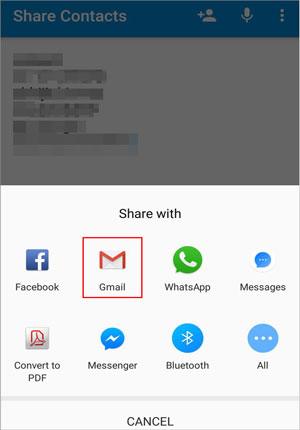
Passo 3. Insira sua conta de e-mail para fazer login, preencha um destinatário no campo Para e clique em “Enviar”.
Etapa 4. Em seu telefone Samsung, faça login na mesma conta de e-mail em um navegador ou aplicativo de serviço de e-mail, encontre o e-mail que você enviou agora e baixe o anexo em seu telefone Samsung.
Este artigo fornece 7 maneiras tradicionais com um clique para transferir contatos do OPPO para Samsung. Se você está cansado de configurações complexas antes da troca de dados e busca uma forma segura e confiável ao mesmo tempo, Coolmuster Mobile Transfer será a melhor escolha. Você pode transferir tudo de um Android para outro com um clique, sem perda de dados. Além disso, você pode ler diretamente os contatos transferidos no aplicativo Contatos da Samsung.
Artigos relacionados:
Como transferir contatos de Samsung para OPPO? (6 soluções fáceis e rápidas)
Como transferir dados de Samsung para OPPO? Corrigido com 6 maneiras
Os 9 melhores métodos para transferir contatos de Android para Android [2024]
As 5 principais maneiras de transferência de dados OPPO para OPPO: fazendo movimentos em minutos

 Transferência de telefone para telefone
Transferência de telefone para telefone
 Como transferir contatos do OPPO para Samsung de 8 maneiras sem problemas
Como transferir contatos do OPPO para Samsung de 8 maneiras sem problemas





